| 일 | 월 | 화 | 수 | 목 | 금 | 토 |
|---|---|---|---|---|---|---|
| 1 | 2 | 3 | 4 | 5 | 6 | |
| 7 | 8 | 9 | 10 | 11 | 12 | 13 |
| 14 | 15 | 16 | 17 | 18 | 19 | 20 |
| 21 | 22 | 23 | 24 | 25 | 26 | 27 |
| 28 | 29 | 30 | 31 |
- 자바스크립트
- 가상화
- 백준
- HTML
- 쿠버네티스
- TypeScript
- 컴퓨터공학
- 프론트엔드
- 이슈
- react
- CSS
- 파이썬
- VUE
- 백엔드
- 웹
- k8s
- 타입스크립트
- kubernetes
- es6
- 솔리디티
- 이더리움
- 블록체인
- BFS
- next.js
- 리액트
- JavaScript
- 클라우드
- 알고리즘
- AWS
- docker
- Today
- Total
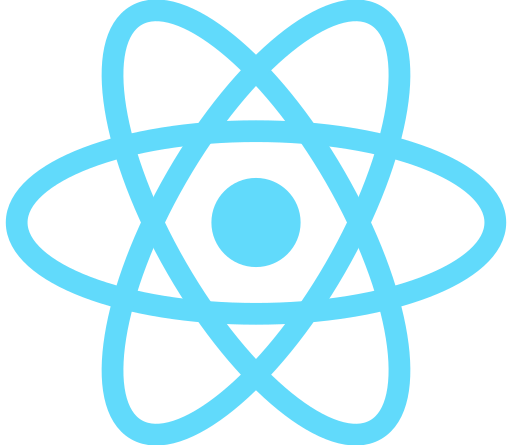
즐겁게, 코드
타입스크립트에서 이벤트 객체 타입 지정하기 본문
타입스크립트로 리액트 프로젝트를 진행하다 보면 가장 난감한 것 중 하나가 바로 DOM과 관련된 부분인데요, 문자열이나 정수, 객체 정도는 원시 타입이나 인터페이스로 해결할 수 있지만 DOM은 <HTMLInputElement>같은 특이한 타입들이 존재하기 때문입니다.
const onChangeEmail = e => {
setEmail(e.target.value);
};
<input onChange = {onChangeEmail} type = "email"/>위 코드의 이벤트 콜백 인자 e의 타입은 과연 무엇일까요?
아마 e가 정확히 어떻게 생겼는지 알 수 없으니 any타입을 사용하시는 분도 많을 텐데요, 정확한 답은React.ChangeEvent<HTMLInputElement>입니다.
이걸 도대체 어떻게 알까 싶지만, 사실 여기에는 규칙이 하나 있습니다.
이벤트에도 마우스 클릭, 키보드 키 누르기 등등 여러 종류가 있음은 아실텐데요, 이 중에서 사용할 이벤트와 일치하는 이벤트를 선택합니다.

위 코드에서는 onChange 이벤트를 활용하려 하니, 이벤트 타입 목록 중에서 ChangeEvent를 선택합니다.
const onChangeEmail = (e: React.ChangeEvent) => {
setEmail(e.target.value);
};
<input onChange = {onChangeEmail} type = "email"/>다음으로는 제네릭을 통해 이벤트를 활용하는 HTML 노드의 타입을 지정해줍니다.

input 태그에서 onChange 이벤트를 사용하려 하니, HTMLInputElement 라는 타입을 찾아 제네릭으로 전달합니다.
const onChangeEmail = (e: React.ChangeEvent<HTMLInputElement>) => {
setEmail(e.target.value);
};
<input onChange = {onChangeEmail} type = "email"/>만약 input 태그가 아니라 textArea 태그에서 사용하려 한다면 제네릭 인자를 HTMLTextAreaElement로 바꿔주면 되며, onChange 이벤트가 아니라 마우스 클릭 이벤트라면 이벤트 타입을 React.MouseEvent<클릭할 요소 타입> 이런 식으로 바꿔주시면 됩니다!
📝 요약
- 이벤트 인자 타입을 지정하려면 먼저 이벤트의 타입을 찾으셔야 합니다.
- 이벤트의 타입을 찾았다면, 해당 이벤트를 발생시키는 요소를 제네릭 인자로 전달하세요!
'🎨 프론트엔드 > Typescript' 카테고리의 다른 글
| 배열아 꼼짝 마라! - readonly 타입 사용하기 (0) | 2021.12.26 |
|---|---|
| 유틸리티 타입 - Partial, Required, Pick 사용하기 (1) | 2021.06.04 |
| 타입스크립트로 리액트 컴포넌트 구성해보기 (0) | 2021.05.21 |
| tsc 옵션 제대로 사용하기 (0) | 2021.03.17 |
| 배열, 튜플, 열거형 (0) | 2021.03.17 |




